Sisällysluettelo
Kuten ehkä tiedät, tavallinen tapa käynnistää ohjelma Windowsin käynnistyksen yhteydessä on sijoittaa .exe-tiedoston pikakuvake Windowsin käynnistyskansioon. Jotkut käyttäjät valittavat kuitenkin, että tämä menetelmä ei toimi Windows 10:ssä ja käynnistysohjelma ei käynnisty.
Tässä oppaassa on ohjeet seuraavan ongelman ratkaisemiseksi Windows 10:ssä: Käynnistysohjelmat eivät toimi.
- Aiheeseen liittyvä artikkeli: Ohjelman lisääminen Windows 10:n käynnistykseen.
Kuinka korjata: Käynnistysohjelmat eivät toimi Windows 10:ssä.
Vaihe 1. Etsi ja kopioi sen ohjelman polku, jonka haluat suorittaa käynnistyksen yhteydessä.
1. Luo työpöydällesi pikakuvake ohjelmasta, jonka haluat käynnistää (jos et ole jo tehnyt sitä).
2. Napsauta hiiren kakkospainikkeella ohjelman pikakuvaketta ja valitse Ominaisuudet .
3. Korosta ja Kopioi (CTRL + C) kohdepolku.

Vaihe 2. Lisää ohjelma Windowsin käynnistykseen rekisterin avulla.
1. Avaa Rekisterieditori:
1. Paina samanaikaisesti Voita  + R näppäimillä avaat suorita-komentoruudun.
+ R näppäimillä avaat suorita-komentoruudun.
2. Tyyppi regedit ja paina Kirjoita avataksesi rekisterieditorin.
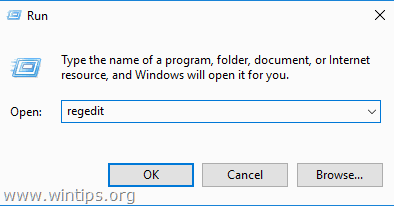
2. Siirry rekisterissä seuraavaan paikkaan:
- HKEY_LOCAL_MACHINE\SOFTWARE\WOW6432Node\Microsoft\Windows\CurrentVersion\Run
3. Napsauta oikeassa ruudussa hiiren kakkospainikkeella tyhjää kohtaa ja valitse sitten Uusi > Merkkijono Arvo .
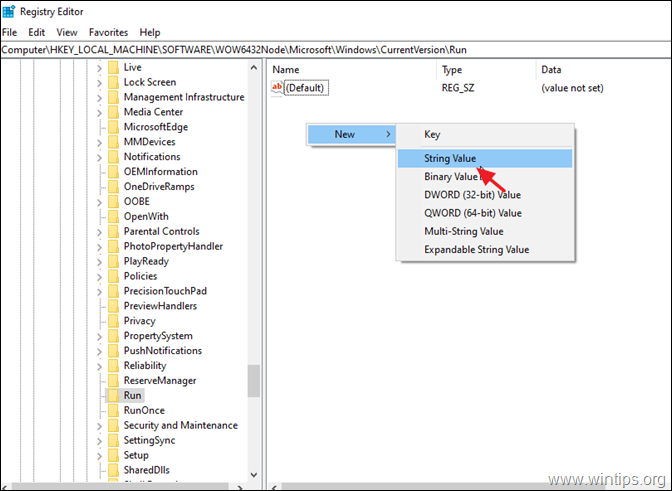
4. Nimeä uusi arvo sen ohjelman nimellä, jonka haluat suorittaa. (Jos esimerkiksi haluat suorittaa Core Temp -apuohjelman, kirjoita järjestelmän käynnistyessä (kuten tässä esimerkissä) "CoreTemp".).)
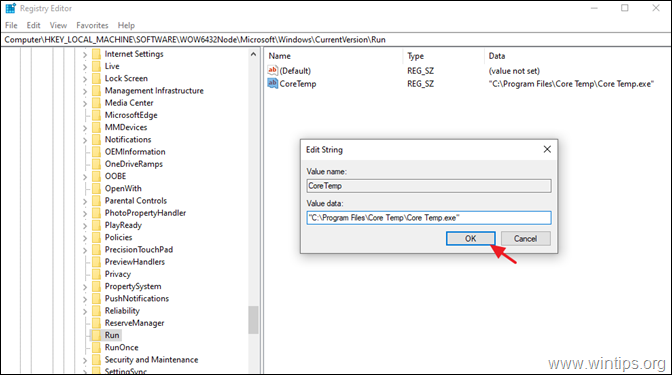
6. Sulje rekisterieditorissa ja jatka vaiheeseen 3.
Vaihe 3. Kytke User Account Control pois päältä. *
Huomautus: Tämä vaihe tarvitaan, jos haluat välttää vastaamasta "KYLLÄ" UAC-varoitusviestiin aina järjestelmän käynnistyksen yhteydessä. **.
** VAROITUS: Turvallisuussyistä ei suositella UAC:n poistamista käytöstä. Sovella siis alla olevia ohjeita omalla vastuullasi tai lisää haluamasi sovellus käynnistykseen Tehtävien ajoitus -menetelmällä.

UAC-varoituksen kytkeminen pois päältä:
1. Siirry kohtaan Windows Ohjauspaneeli ja avaa Käyttäjätilit .
2. Klikkaa Muuta käyttäjätilien hallinnan asetuksia.
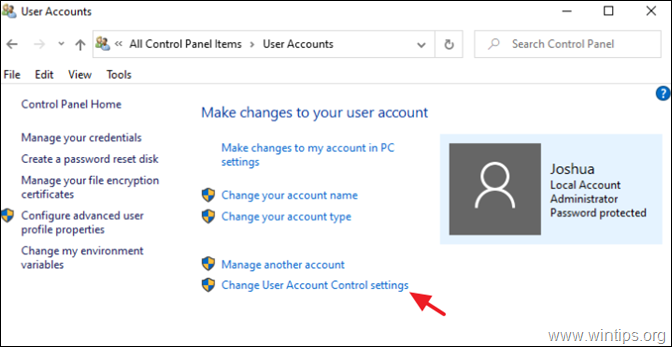
3. Vedä liukusäädintä Älä koskaan ilmoita ja klikkaa SELVÄ. Napsauta sitten OK uudelleen turvallisuusvaroitusviestiin.
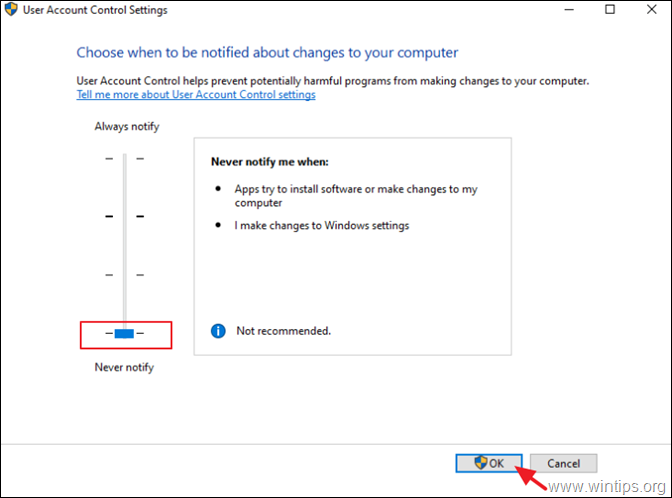
4. Käynnistä uudelleen tietokoneen kautta, jotta voit soveltaa muutoksia.
Kerro minulle, onko tämä opas auttanut sinua jättämällä kommentti kokemuksestasi. Tykkää ja jaa tätä opasta auttaaksesi muita.

Andy Davis
Järjestelmänvalvojan blogi Windowsista





